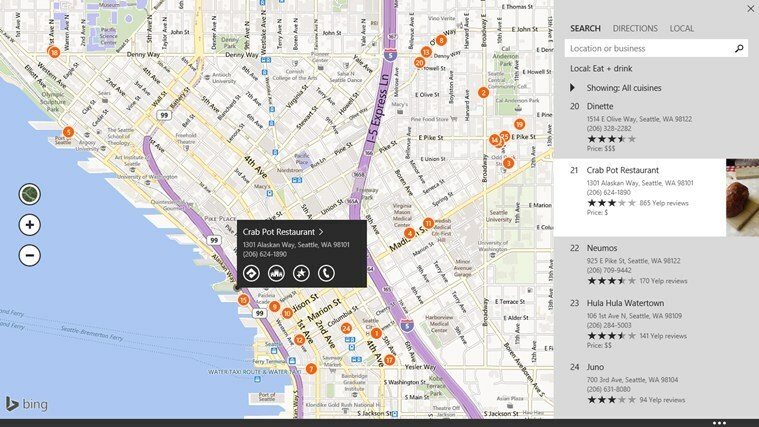명령 프롬프트는 Bing을 제거하는 간단한 스크립트를 제공합니다.
- Bing은 가장 큰 검색 엔진 중 하나이지만 일부 독자는 대안을 선호할 수 있습니다.
- 명령 프롬프트 스크립트는 이를 제거하는 간단한 방법이지만 몇 가지 다른 방법을 살펴봅니다.

- 손쉬운 마이그레이션: Opera 지원을 사용하여 북마크, 암호 등과 같은 기존 데이터를 전송합니다.
- 리소스 사용 최적화: RAM 메모리는 다른 브라우저보다 더 효율적으로 사용됩니다.
- 향상된 개인 정보 보호: 무료 및 무제한 VPN 통합
- 광고 없음: 내장된 Ad Blocker는 페이지 로딩 속도를 높이고 데이터 마이닝으로부터 보호합니다.
- 게임 친화적: Opera GX는 게임을 위한 최초이자 최고의 브라우저입니다.
- 오페라 다운로드
독자 중 일부는 Windows 11에서 Bing을 제거할지 여부를 결정하는 사이에 끼어 있습니다. Microsoft 소유의 웹 검색 엔진은 많은 사용자에게 필수적이지만 기본 설정이 다를 수 있습니다.
이 가이드에서는 제거하는 가장 쉬운 방법 중 일부를 안내하고 제거가 필요한 상황을 탐색합니다.
Windows 11에서 Bing을 제거해야 합니까?
이 결정은 귀하에게 달려 있지만 다음은 Microsoft 검색을 제거하려는 몇 가지 이유입니다.
- 선호 – 가지고 있는 경우 선호하는 검색 엔진, Bing을 제거하면 원하는 검색 엔진을 사용하여 검색 환경을 개인화할 수 있습니다.
- 개인 정보 보호 문제 – 사용자는 Bing이 데이터를 수집하는 방법에 대해 우려하고 더 강력한 개인 정보 보호 정책이 있는 검색 엔진을 선호할 수 있습니다.
- 검색 결과 정확도 – Bing의 검색 결과가 정확성과 관련성 측면에서 기대에 미치지 못하는 경우 다른 검색 엔진으로 전환하는 것을 고려할 수 있습니다.
- 자원 관리 – Bing 캔 제거 또는 비활성화 시스템 리소스 확보 검색 엔진과 관련된 백그라운드 프로세스 및 서비스의 수를 줄입니다.
내 Windows 11에서 Bing을 어떻게 제거합니까?
1. 레지스트리를 수정하여 Bing 제거
- 누르다 윈도우 + 아르 자형 를 열려면 달리다 대화.
- 유형 Regedit 그리고 때리다 입력하다.

- 아래 경로로 이동합니다.
컴퓨터\HKEY_CURRENT_USER\SOFTWARE\Policies\Microsoft\Windows
- 마우스 오른쪽 버튼으로 클릭 윈도우, 선택하다 새로운, 그 다음에 열쇠.

- 새 키 이름 지정 탐침.
- 마우스 오른쪽 버튼으로 클릭 탐침, 선택 새로운 그리고 DWORD.

- DWORD 이름 지정 DisableSearchBox 제안.

- 마지막으로 검색창 제안을 비활성화하려면 DisableSearchBox 제안, 값을 다음으로 변경 1을 클릭한 다음 좋아요.

2. 그룹 정책 편집기를 사용하여 Bing 제거
- 누르다 윈도우 + 아르 자형 를 열려면 달리다 대화.
- 유형 gpedit.msc 그리고 때리다 입력하다.

- 아래 경로로 이동합니다.
사용자 구성\관리 템플릿\Windows 구성 요소\파일 탐색기
- 클릭 파일 탐색기 왼쪽 창에서 오른쪽에서 두 번 클릭 파일 탐색기 검색 상자에서 최근 검색 항목 표시 끄기.

- 선택하다 사용을 클릭한 다음 적용하다 그리고 좋아요.

- 마지막으로 컴퓨터를 다시 시작하면 Windows 11에서 Bing이 제거됩니다.
- Windows 11용 WhatsApp: 다운로드 및 설치 방법
- Windows 10 및 11용 Realtek 오디오 콘솔 [다운로드]
- Bing Search 다크 모드가 활성화되었으며 활성화하는 방법은 다음과 같습니다.
- VT-x를 수정하는 5가지 방법을 사용할 수 없음(VERR_VMX_NO_VMX)
3. Windows 11 명령 프롬프트 사용
- 누르다 윈도우 + 아르 자형 를 열려면 달리다 대화.
- 유형 명령 그리고 때리다 Ctrl 키 + 옮기다 + 입력하다 상승된 명령 프롬프트를 열려면

- 아래 스크립트를 입력하고 누르십시오. 입력하다. 이 명령은 Bing 검색을 비활성화하는 레지스트리 항목을 추가합니다.
reg 추가 "HKCU\Software\Microsoft\Windows\CurrentVersion\Search" /v BingSearchEnabled /t REG_DWORD /d 0 /f
- 마지막으로 변경 사항이 적용되도록 컴퓨터를 다시 시작합니다.
다음은 Windows 11에서 Bing을 제거하는 다양한 방법입니다. 위의 모든 방법이 효과적이므로 가장 적합해 보이는 방법을 시도해야 합니다.
그룹 정책 편집기를 사용하여 Bing을 제거해야 하지만 컴퓨터에 Bing이 설치되어 있지 않은 경우 포괄적인 가이드에서 방법을 알려드립니다. Windows Home에 그룹 정책 편집기 설치.
물론 아래의 의견 섹션을 사용하여 우리에게 연락하고 위의 방법 중 선호하는 방법을 알려주십시오.